
时间:2020-06-21 15:20:32 来源:www.win10xitong.com 作者:win10
可能由于操作不小心或者病毒导致一些用户在用win10系统的时候会出现win10 用qq桌面经常点击不了的问题,这个对于那些比较熟悉win10系统的网友处理起来很简单,但是不太熟悉电脑的网友面对win10 用qq桌面经常点击不了问题就很难受了。那有没有办法能处理这个win10 用qq桌面经常点击不了的情况呢?肯定是行的,小编这里提供一个解决步骤:1、新建一个文本文档,打开后将下面代码粘贴到记事本中。2、在记事本中点击“文件”-“另存为”,将【保存类型】修改为 所有文件,将其保存到桌面,并将文件名修改为 win10zj.reg(后缀必须是.reg,文件名可以随意修改),点击保存即可,这样这个问题就解决啦!下面的内容就是今天小编带来的win10 用qq桌面经常点击不了的图文方式。
具体步骤如下:
方法一:
1、新建一个文本文档,打开后将下面代码粘贴到记事本中。
Windows Registry Editor Version 5.00
[HKEY_LOCAL_MACHINE\SOFTWARE\Microsoft\Windows\CurrentVersion\Policies\System]
"EnableLUA"=dword:00000000
2、在记事本中点击“文件”-“另存为”,将【保存类型】修改为 所有文件,将其保存到桌面,并将文件名修改为 win10zj.reg(后缀必须是.reg,文件名可以随意修改),点击保存。
3、双击运行win10zj.reg 点击 是 导入 即可。
方法二:
1、打开控制面板,找到【系统和安全】——【更改用户账户控制设置】,如图所示。
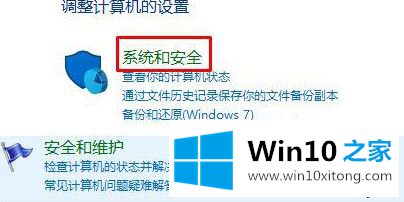
2、在“用户账户控制设置”窗口中将滑块拖到到最底部并确认,如图所示。
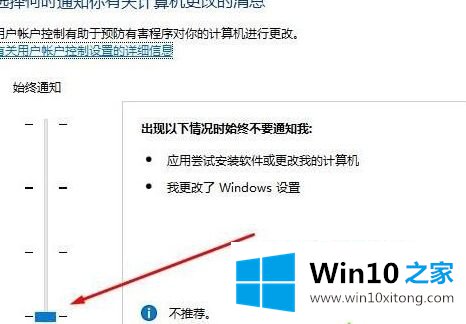
修改完成后无需重启电脑即可生效,然后我们就可以完全控制对方的电脑了。
以上就是关于win10系统qq远程操作不了怎么办的所有内容了,希望能够帮助到大家。
win10 用qq桌面经常点击不了的图文方式在上面的文章中已经由小编很清楚的讲解了,我们高兴能够在这里帮助到你。